一、概述
對于RA系列的MCU,瑞薩都提供有相對應的例程包,在每個例程包里面都會有一些可以輸出到J-Link RTT Viewer的調試信息,這些信息可以很方便的告訴開發者當前的運行狀態、變量值,有些例程中甚至可以實現信息交互,如同一條虛擬串口一般方便。那么客戶如何使用這個調試好幫手呢?
二、例程中如何使用RTT Viewer
例程編譯后,會生成一個xx.map文件,位于工程目錄下的Debug目錄下,在這個xx.map文件中搜索關鍵字”_SEGGER_RTT”會找到一個位于RAM區域的地址,比如下圖0x20000934這個地址就是我們定位到的地址,把它復制一下。

然后打開J-Link RTT Viewer,按照如下配置
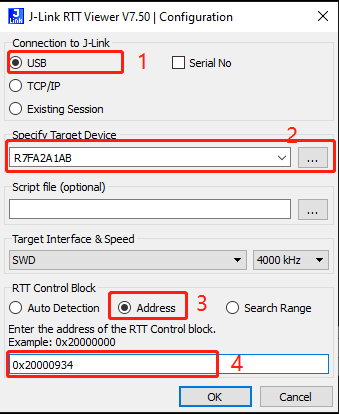
通過J-Link USB線連接目標板,連接方式為USB
選擇目標板的MCU型號
選擇RTT控制塊為‘Address’
粘貼剛才搜索到的地址‘0x20000934’
然后點OK,即可連接到目標板,如附圖,在例程運行時,會打印出相關例程的綜合說明。
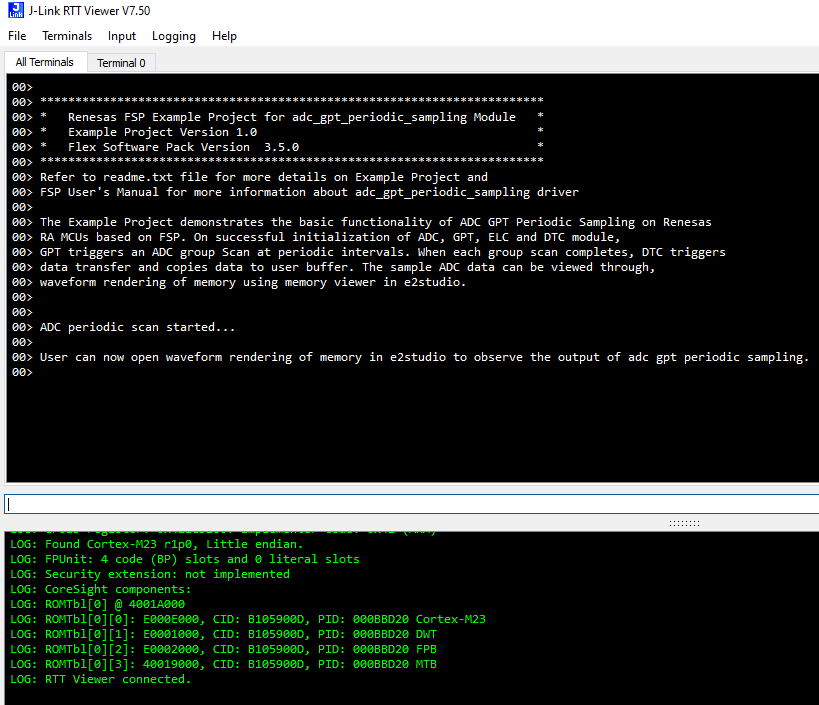
需要注意的是在例程中會有一個readme.txt文件,該文件里面可能會有提到RTT地址是多少,如果直接使用例程,代碼上無任何修改,則可以直接填入這個地址值。如果客戶對源碼有過修改,則RTT相關的地址可能會編譯到其他地址,需要在xx.map文件中找到相應的地址。
三、客戶如何在自己工程里面
使用J-Link RTT Viewer
將例程中的src文件夾下的SEGGER_RTT文件夾復制到自己的工程的src文件夾中
將例程中的src文件夾下的common_utils.h復制到自己的工程的src文件夾
更改common_utils.h相關的打印信息,更改為自己工程的打印頭部信息
在hal_entry.c或者其他需要使用打印函數的源文件加入#include "common_utils.h"
然后可以自由使用APP_PRINT()函數打印相關調試信息,或者使用:
if (APP_CHECK_DATA)
{
/* read data from RTT */
APP_READ(rtt_input_buf);
}
來讀取從J-Link RTT Viewer上發送過來的信息。
審核編輯 :李倩
-
mcu
+關注
關注
146文章
17162瀏覽量
351291 -
RTT
+關注
關注
0文章
65瀏覽量
17145 -
例程
+關注
關注
0文章
28瀏覽量
12084
原文標題:RA系列MCU代碼如何使用J-Link RTT Viewer
文章出處:【微信號:mcugeek,微信公眾號:MCU開發加油站】歡迎添加關注!文章轉載請注明出處。
發布評論請先 登錄
相關推薦
【敏矽微ME32G070開發板免費體驗】使用JLINK的RTT功能實現類似串口printf打印功能
【RA-Eco-RA2E1-48PIN-V1.0開發板試用】使用Jlink RTT完成printf打印功能
如何使用RT-Thread的USB功能?
rtt studio終端無法打印字符串是怎么回事?
sdk中的wps例程,測試失敗的原因?
AG32 下使用 Segger RTT
JScope RTT模式無法找到區塊是怎么回事?
玩轉PSoC 6 RTT積木式開發套件,實現毫米波雷達等實用功能





 例程中如何使用RTT Viewer
例程中如何使用RTT Viewer










評論